Domina la Estabilización de Videos con Google Fotos: Tu Guía Definitiva
Explora el mundo de la estabilización de video con "Todo lo que necesitas saber sobre la estabilización de video de Google Fotos". Descubre las capacidades transformadoras de Google Fotos para refinar imágenes inestables, asegurando una experiencia de visualización fluida.
Sumérgete en las funciones intuitivas y los procesos paso a paso que permiten a los usuarios estabilizar sus videos sin esfuerzo con la tecnología de vanguardia de Google. Descubre cómo HitPaw VikPea complementa este viaje, ofreciendo una calidad de video mejorada y herramientas de edición avanzadas.
Unir el poder de Google Fotos y HitPaw VikPea desbloquea un dúo dinámico para creadores de contenido y entusiastas, redefiniendo el estándar para videos estables y visualmente cautivadores.
Parte 1. ¿Qué es un estabilizador de video?
La estabilización de video es una técnica crucial en la creación de contenido, diseñada para rectificar el problema común de imágenes inestables. En su núcleo, un estabilizador de video es una herramienta o software que utiliza algoritmos avanzados para suavizar los movimientos erráticos capturados durante la grabación de video.
Al minimizar los movimientos no deseados, los estabilizadores mejoran la experiencia de visualización, proporcionando a los videos un aspecto pulido y profesional.
La importancia de la estabilización de video radica en su capacidad para eliminar elementos distractivos y desorientadores, asegurando que la audiencia se mantenga enfocada en el contenido en lugar de ser obstaculizada por imágenes inestables.
A menudo, los videógrafos enfrentan dificultades para mantener una mano firme durante la filmación manual, especialmente en entornos dinámicos o cuando se utiliza equipo ligero.
Además, factores impredecibles como el viento, las vibraciones o movimientos bruscos pueden introducir movimientos no deseados en la grabación. Tal inestabilidad no solo disminuye la profesionalidad del video en general, sino que también dificulta el aspecto narrativo, lo que potencialmente conduce a una experiencia de visualización subóptima.
Parte 2. ¿Cómo usar Google Fotos para estabilizar videos?
Sigue estas instrucciones paso a paso para aprovechar eficazmente la función de estabilización de video en Google Fotos:
Accede a Google Fotos:
Abre la aplicación Google Fotos en tu dispositivo o accede al sitio web de Google Fotos en tu computadora.
Selecciona el Video:
Elige el video que deseas estabilizar de tu biblioteca de Google Fotos. Haz clic en el video para abrirlo.
Toca en Editar:
Busca la opción "Editar", generalmente representada por un icono de lápiz. Haz clic en él para acceder a las herramientas de edición.
Navega hacia Estabilizar:
Encuentra la función de estabilización dentro de la interfaz de edición. En Google Fotos, esto puede estar etiquetado como "Estabilizar" o "Estabilización de Video".
Aplica la Estabilización:
Una vez que hayas localizado la opción de estabilización, actívala tocando el botón correspondiente. Google Fotos luego analizará y procesará el video para reducir el movimiento inestable.
Previsualiza y Guarda:
Después del proceso de estabilización, previsualiza el video estabilizado para asegurarte de que cumpla con tu satisfacción. Si está bien, guarda la versión estabilizada seleccionando la opción apropiada, típicamente etiquetada como "Guardar" o "Listo".
Guarda o Comparte:
Guarda el video estabilizado finalizado en tu biblioteca de Google Fotos o compártelo directamente desde la aplicación en tu plataforma preferida.
Parte 3. Mejor recomendación: Alternativas a la estabilización de video de Google Fotos
1. HitPaw VikPea
Adéntrate en el futuro de la mejora de video con HitPaw VikPea, un programa de vanguardia que se destaca como la solución preferida para reparar y elevar la calidad de video. Impulsado por algoritmos de IA avanzados, HitPaw VikPea ha presentado recientemente su última versión, introduciendo modelos revolucionarios como Interpolación de Cuadros y Estabilización de Video, estableciendo un nuevo estándar para la estabilización de video en Google Fotos.
Características
- Mejora de Video con IA:
- Corrección de Videos Inestables:
- Aumenta la Resolución de Videos a 8K:
- Repara Archivos de Video Dañados:
- Tecnología de IA Madura:
- Interfaz Simple y Limpia:
- Previsualización Sin Marcas de Agua:
Libera el poder de la inteligencia artificial para transformar videos ordinarios en obras maestras extraordinarias. HitPaw VikPea analiza e incrementa la calidad del video de manera inteligente, mejorando significativamente la claridad, los detalles y el atractivo visual general.
Enfrenta el desafío de los videos inestables sin esfuerzo. Con el Modelo de Estabilización de Video, HitPaw VikPea estabiliza archivos de video inestables, ofreciendo resultados más suaves y profesionales.
Eleva la resolución de tus videos a alturas sin precedentes. HitPaw VikPea puede aumentar la resolución de videos a impresionantes 8K, proporcionando claridad y detalle más allá de los estándares convencionales.
Aborda problemas con archivos de video dañados o corruptos. HitPaw VikPea utiliza algoritmos sofisticados para reparar y restaurar videos, salvando momentos preciosos que podrían haberse perdido.
Benefíciate de una tecnología de IA madura y refinada que evoluciona continuamente para satisfacer las demandas de la mejora de video moderna. HitPaw VikPea permanece a la vanguardia de la innovación, empujando los límites de lo que es posible.
Navega por el proceso de mejora de video de manera fluida con la interfaz amigable de HitPaw. La simplicidad del programa asegura que los usuarios de todos los niveles de habilidad puedan aprovechar el poder de la mejora de video avanzada sin complicaciones innecesarias.
Disfruta de una experiencia de previsualización sin complicaciones y sin marcas de agua distractoras. HitPaw VikPea permite a los usuarios previsualizar sus videos mejorados en todo su esplendor antes de finalizar los cambios.
Pasos
1. Para instalar HitPaw VikPea en tu PC, haz clic en el botón de descarga.
2. En la interfaz principal, localiza el módulo de Reparación de Video. Aquí se muestran diversas circunstancias de videos dañados, incluida la reparación de video, la pérdida de pantalla y la cura de sonido. Selecciona la opción de reparación más conveniente, o haz clic en el botón "Detección y Reparación Inteligente" en la parte inferior.

3. Arrastra y suelta el(los) archivo(s) de video en el cuadro para reparar videos rotos, o haz clic para explorar directorios. La función de Reparación de Video también admite procesamiento por lotes.

4. Una vez que hayas elegido todos los videos que deseas reparar, haz clic en el botón "Iniciar Reparación" en la esquina inferior derecha.

5. Una vez que los archivos de video se hayan reparado correctamente, encuéntralos en la lista "Reparación completada". Luego, selecciona el botón "Exportar Todo" en la esquina inferior derecha o la opción "Descargar" a la derecha.

6. Selecciona los archivos de video terminados y guárdalos en la ubicación de tu elección haciendo clic en el botón "Archivo".

2. Adobe Premiere Pro
Características
Adobe Premiere Pro es un software de edición de video de grado profesional con funciones integrales, como la estabilización de video de Google Fotos. Ofrece herramientas avanzadas de edición, edición multicámara, corrección de color, gráficos en movimiento e integración perfecta con otras aplicaciones de Adobe Creative Cloud.
Precios
Adobe Premiere Pro opera bajo un modelo de suscripción con planes mensuales. Los precios varían según las necesidades individuales, empresariales o estudiantiles.
Pros
- Estándar de la industria para la edición de video profesional.
- Un conjunto extenso de características para edición avanzada.
- Integración con otras aplicaciones de Adobe Creative Cloud.
Contras
- Los precios basados en suscripción pueden ser costosos para algunos usuarios.
- La curva de aprendizaje más pronunciada para principiantes.
3. Final Cut Pro
Características
Exclusivo para usuarios de Mac, Final Cut Pro es conocido por su interfaz intuitiva y sus potentes características. Incluye edición de video en 360 grados, corrección de color avanzada y organización eficiente de medios.
Precios
Final Cut Pro tiene una tarifa de compra única, lo que lo convierte en una opción rentable para usuarios de Mac.
Pros
- Optimizado para hardware Mac, garantizando un rendimiento fluido.
- Funciones avanzadas para la edición de video profesional.
- Compra única sin tarifas de suscripción.
Contras
- Compatibilidad limitada entre plataformas (exclusivo para Mac).
- Menor soporte de complementos de terceros en comparación con Premiere Pro.
4. HitFilm Express
Características
HitFilm Express es un software de edición de video gratuito con características de grado profesional. Incluye edición de video avanzada, efectos visuales y herramientas de composición en 3D.
Precios
HitFilm Express es gratuito, pero están disponibles paquetes de complementos opcionales para su compra.
5. DaVinci Resolve
Características
DaVinci Resolve es un poderoso software de edición de video y corrección de color. Ofrece corrección de color avanzada, postproducción de audio y capacidades de efectos visuales.
Precios
DaVinci Resolve tiene una versión gratuita con limitaciones, y la versión Studio, con todas las características desbloqueadas, está disponible como compra única.
Pros
- Herramientas de corrección de color de grado profesional.
- Funciones completas de postproducción de audio.
- Versión gratuita disponible.
Contras
- La curva de aprendizaje más pronunciada para principiantes.
- Requisitos de hardware para un rendimiento óptimo.
6. iMovie
Características
iMovie es un software de edición de video fácil de usar diseñado para usuarios de macOS e iOS. Ofrece herramientas básicas de edición, plantillas e integración perfecta con otros dispositivos Apple.
Precios
iMovie está preinstalado en dispositivos Apple, por lo que es gratuito para usuarios de Mac e iOS.
Pros
- Interfaz fácil de usar, adecuada para principiantes.
- Integración con otros dispositivos y servicios de Apple.
- Gratis para usuarios de Mac e iOS.
Contras
- Funciones avanzadas limitadas en comparación con software de grado profesional.
- Falta de compatibilidad entre plataformas.
Parte 4. Preguntas frecuentes sobre la estabilización de video de Google Fotos
Q1. ¿Es HitFilm Express gratuito?
A1. HitFilm Express es un software de edición de video gratuito que ofrece características de grado profesional sin ningún pago inicial, lo que lo convierte en una opción atractiva para usuarios con presupuesto ajustado.
Q2. ¿Los teléfonos Samsung tienen estabilización de video?
A2. Muchos teléfonos Samsung tienen características de estabilización de video, como Estabilización de Imagen Óptica (OIS) y Estabilización de Imagen Electrónica (EIS), para reducir los movimientos y mejorar la calidad de grabación de video.
Q3. ¿Hay estabilización de video en el iPhone?
A3. Sí, los iPhones cuentan con tecnología de estabilización de video integrada, conocida como Estabilización de Imagen Óptica (OIS) o, en modelos más nuevos, Estabilización de Imagen Óptica con Desplazamiento de Sensor. Esta tecnología ayuda a reducir el impacto de los movimientos temblorosos al capturar videos, lo que resulta en una grabación más suave y estable.
Conclusión
En conclusión, dominar la mejora de video es crucial para creadores de contenido y videógrafos. Si bien existen diversas herramientas, HitPaw VikPea (Originalmente llamado como HitPaw Video Enhancer) se destaca con su tecnología de IA avanzada, reparando videos inestables y elevando la resolución sin esfuerzo.
Para una experiencia de edición transformadora como la estabilización de video en Google Fotos, prueba HitPaw VikPea hoy y sé testigo de la calidad sin igual que aporta a tus videos. Libera todo el potencial de tu contenido con esta herramienta de vanguardia: tus videos te lo agradecerán.






 HitPaw VoicePea
HitPaw VoicePea HitPaw Watermark Remover
HitPaw Watermark Remover 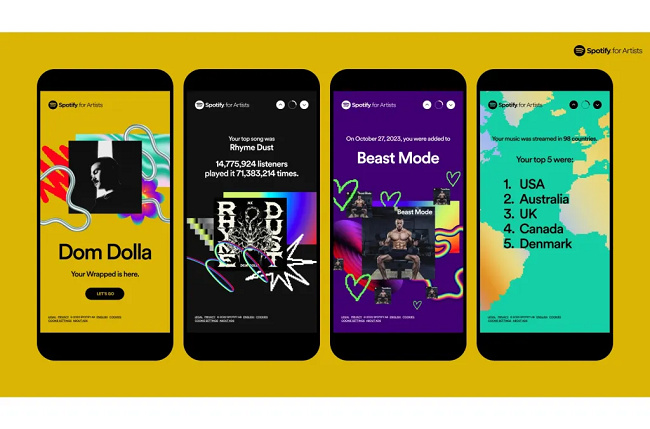



Compartir este artículo:
Valorar este producto:
Juan Mario
Redactor jefe
Trabajo como autónomo desde hace más de cinco años. He publicado contenido sobre edición de video, edición de fotos, conversión de video y películas en varios sitios web.
Más ArtículosDejar un comentario
Introduce tu opinión sobre los artículos de HitPaw